Resumen de servicios (lista de acciones)
Las políticas se resumen en tres tablas: el resumen de política, el resumen de servicio y el resumen de acción. La tabla resumen de servicio incluye una lista de acciones y resúmenes de los permisos definidos por la política del servicio elegido.
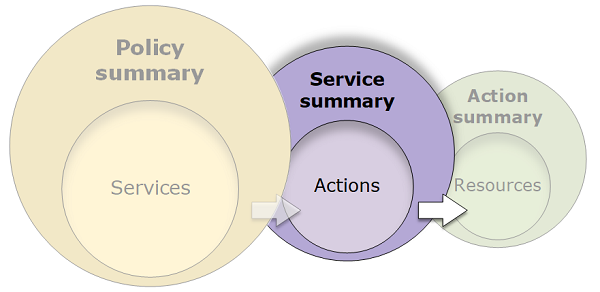
Puede ver un resumen de cada servicio enumerado en el resumen de política que concede los permisos. La tabla se agrupa en las secciones Uncategorized actions (Acciones sin categorizar), Uncategorized resource types (Tipos de recursos sin categorizar) y nivel de acceso. Si la política incluye una acción que IAM no reconoce, entonces la acción se incluye en la sección Acciones no categorizadas de la tabla. Si IAM reconoce la acción, entonces se incluye en una de las secciones de nivel de acceso (Enumerar, Leer, Escribir y Administración de permisos) de la tabla. Para ver la clasificación de nivel de acceso que se asigna a cada acción de un servicio, consulte Acciones, Recursos y Claves de condición para servicios de AWS.
Descripción de los elementos de un resumen de servicio
El ejemplo siguiente es el resumen de servicio correspondiente a acciones de Amazon S3 que están permitidas desde un resumen de política. Las acciones de este servicio se agrupan por nivel de acceso. Por ejemplo, se definen 35 acciones Leer de un total de 52 acciones Leer disponibles para el servicio.
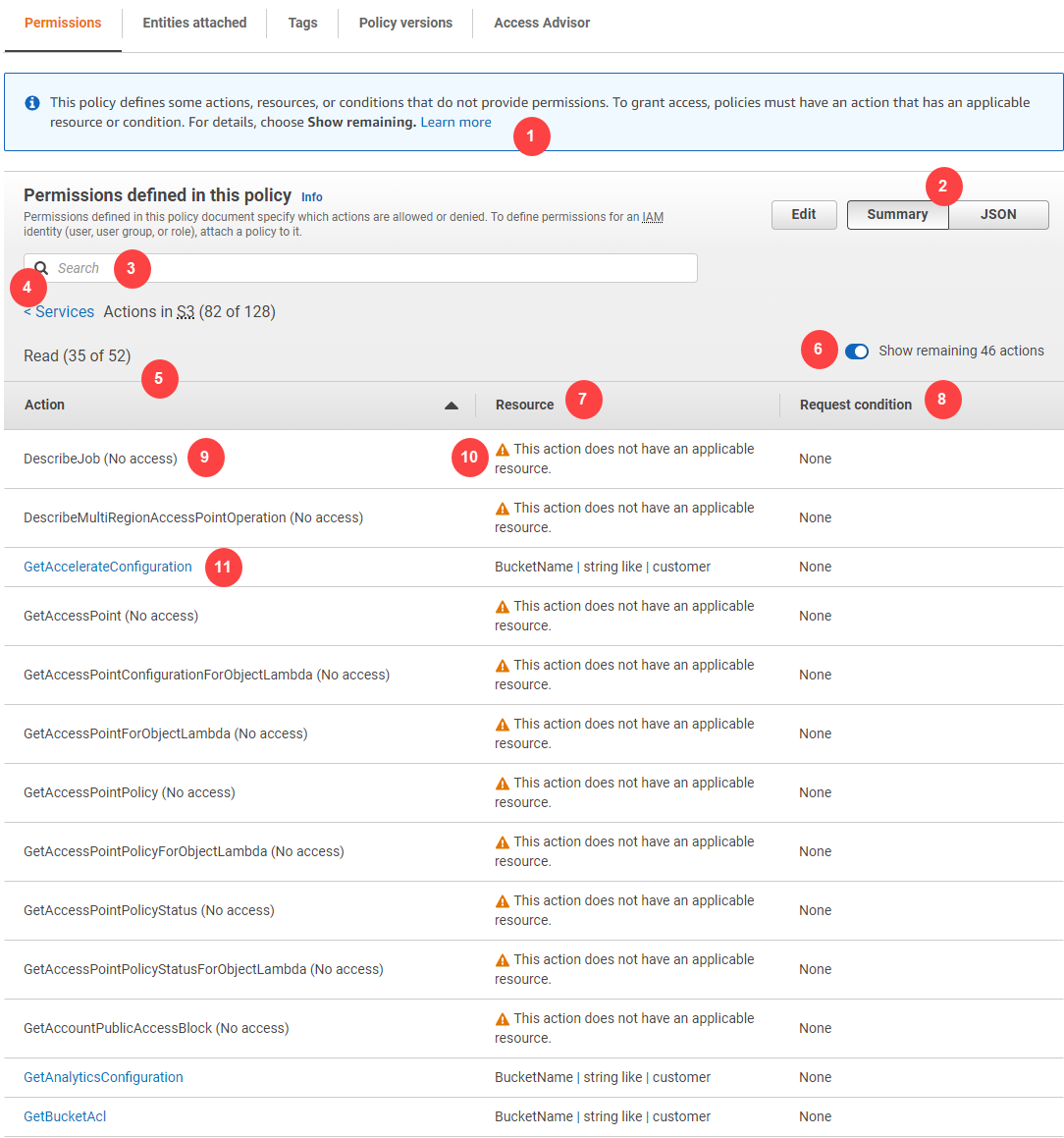
La página de resumen de servicio de una política administrada incluye la siguiente información:
-
Si la política no concede permisos a todas las acciones, recursos y condiciones definidos por el servicio de la política, aparece un banner de advertencia en la parte superior de la página. El resumen de servicio incluye información sobre el problema. Para obtener más información acerca de cómo los resúmenes de políticas pueden ayudarle a comprender y solucionar problemas de los permisos que concede su política, consulte Mi política no concede los permisos esperados.
-
Seleccione JSON para ver detalles adicionales sobre la política. Puede hacerlo para ver todas las condiciones que se aplican a las acciones. (Si visualiza el resumen de servicio de una política insertada asociada directamente a un usuario, debe cerrar el cuadro de diálogo del resumen de servicio y volver al resumen de política para acceder al documento de la política JSON).
-
Para ver el resumen de una acción específica, escriba palabras clave en el cuadro Buscar, con el fin de reducir la lista de acciones disponibles.
-
Junto a la flecha de retroceso Servicios aparece el nombre del servicio (en este caso, S3). El resumen de servicio correspondiente a este servicio incluye la lista de acciones permitidas o denegadas que están definidas en la política. Si el servicio aparece en (Denegación explícita) en la pestaña Permisos, se deniegan explícitamente las acciones que figuran en la tabla de resumen de servicio. Si el servicio aparece en Permitir en la pestaña Permisos, se permiten las acciones que figuran en la tabla de resumen de servicio.
-
Acción: esta columna muestra las acciones que están definidas en la política y proporciona los recursos y condiciones para cada acción. Si la política concede o deniega permisos para la acción, el nombre de la acción enlaza a la tabla de resumen de acción. Esta tabla agrupa estas acciones en al menos una sección y hasta un máximo de cinco, en función del nivel de acceso que la política permita o deniegue. Las secciones son Enumerar, Leer, Escribir, Administración de permisos y Etiquetado. El recuento indica el número de acciones reconocidas que proporcionan permisos en cada nivel de acceso. El total es el número de acciones conocidas para el servicio. En este ejemplo, 35 acciones proporcionan permisos de un total de 52 acciones Leer de Amazon S3 conocidas. Para ver la clasificación de nivel de acceso que se asigna a cada acción de un servicio, consulte Acciones, Recursos y Claves de condición para servicios de AWS.
-
Mostrar acciones restantes: utilice este botón para ampliar u ocultar la tabla con el fin de incluir las acciones conocidas pero que no proporcionan permisos para este servicio. Al utilizar este botón también se muestran advertencias para los elementos que no proporcionan permisos.
-
Recurso - Esta columna muestra los recursos que la política define para el servicio. IAM no comprueba si el recurso se aplica a cada acción. En este ejemplo, las acciones del servicio Amazon S3 solo están permitidas en el recurso de bucket de Amazon S3
developer_bucket. En función de la información que el servicio proporcione a IAM, se puede mostrar un ARN, comoarn:aws:s3:::developer_bucket/*, o el tipo de recurso definido, comoBucketName = developer_bucket.nota
Esta columna puede incluir un recurso de otro servicio. Si la instrucción de la política que incluye el recurso no incluye ambas acciones y recursos del mismo servicio, el servicio incluirá recursos erróneos. IAM no le avisa sobre recursos erróneos al crear una política o al visualizar una política en el resumen de servicio. IAM tampoco indica si la acción se aplica a los recursos, solo si coincide con el servicio. Si esta columna incluye un recurso no coincidente, debe comprobar que la política no tiene errores. Para comprender mejor las políticas, pruébelas siempre con el simulador de políticas.
-
Condición de solicitud - Esta columna muestra si las acciones asociadas al recurso están sujetas a las condiciones. Para obtener más información sobre estas condiciones, seleccione JSON para revisar el documento de política de JSON.
-
Sin acceso - Esta política incluye una acción que no proporciona permisos.
-
Advertencia de recursos - En el caso de acciones con recursos que no conceden permisos completos, verá una de las siguientes advertencias:
-
This action does not support resource-level permissions. (Esta acción no admite permisos por recursos). This requires a wildcard (*) for the resource. (Se necesita un comodín [*] para el recurso). - Esto significa que la política incluye permisos en el nivel de recursos, pero debe incluir
"Resource": ["*"]para conceder permisos para esta acción.
-
This action does not have an applicable resource. (Esta acción no tiene un recurso aplicable.) - Esto significa que la acción está incluida en la política, pero sin un recurso admitido.
-
This action does not have an applicable resource and condition. (Esta acción no tienen un recurso y una condición aplicables.) - Esto significa que la acción está incluida en la política, pero sin un recurso ni una condición admitidos. En este caso, también existe una condición incluida en la política para este servicio, pero no hay condiciones aplicables a esta acción.
-
-
Entre las acciones que conceden los permisos se incluye un enlace al resumen de la acción.